
TURINYS
- 1 Ar galima prijungti spausdintuvą prie nešiojamojo kompiuterio
- 2 Pagrindiniai prijungimo būdai
- 3 Programinės įrangos diegimo būdai
- 4 Ryšio skirtumai skirtingose OS
- 5 Prijungimo instrukcijos skirtingų gamintojų modeliams
- 6 Kaip prijungti MFP prie nešiojamojo kompiuterio
Ar galima prijungti spausdintuvą prie nešiojamojo kompiuterio
Teoriškai nešiojamasis kompiuteris nuo „didžiojo brolio“ skiriasi tik esant akumuliatoriui, kompaktiškam dydžiui ir daugeliu atvejų neįmanoma išplėsti įrenginio įdiegiant naujus modulius. Kadangi tam skirto LPT prievado laikai užmiršo, visi šiuolaikiniai modeliai gali prisijungti per USB, „Wi-Fi“ arba „Bluetooth“. Ir bet kurį nešiojamąjį kompiuterį dabar sunku įsivaizduoti be šių sąsajų.
DĖMESIO!
Verta paminėti vieną įdomią beveik visų spausdinimo mašinų gamintojų savybę. USB kabelio visada nėra. Matyt, niekas nežino, kaip paaiškinti šią ilgametę paslaptį. Todėl prieš prijungdami įrenginį prie nešiojamojo kompiuterio įsitikinkite, kad yra prieinamas kabelis.


Pagrindiniai prijungimo būdai
Atsižvelgiant į visą rinkoje esančių įrenginių asortimentą, yra tik trys pagrindiniai būdai, kaip prijungti įrenginį ir nešiojamąjį kompiuterį:
- USB. Įprastas prijungimas naudojant standartinį USB prie USB „B“ kabelį. Dažniausias būdas.
- Bevielis internetas. Retame mobiliajame kompiuteryje dabar nėra „Wi-Fi“ modulio, todėl prijungti įrenginį belaidžiu ryšiu taip pat paprasta, kaip nulupti kriaušes.
- „Bluetooth“. Jis veikia kaip galimybė, o ne nuolat, nes visada yra „Wi-Fi“. Bet taip pat randama šiuolaikiniuose modeliuose.
Pažiūrėkime, kaip atsiranda kiekvieno tipo ryšys.
Spausdintuvo prijungimas per „Wi-Fi“
Prieš prijungdami spausdintuvą prie nešiojamojo kompiuterio per „Wi-Fi“, turite susipažinti su keliais pagrindiniais būdais:
- su tvarkyklių įdiegimu;
- per WPS;
- rankiniu būdu;
- prijungti prie maršrutizatoriaus per USB.
Įprastas ryšys prasideda nuo tvarkyklių įdiegimo. Paprastai jie pateikiami disko rinkinyje. Jei ne, visada galite jį atsisiųsti iš oficialios svetainės. Diegimo metu turėtų būti skyrius, atsakingas už metodą. Čia reikia nurodyti belaidį ryšį. Kai diegimas bus baigtas, kurį laiką turėsite prijungti įrenginį prie kompiuterio per USB. Sistema turėtų automatiškai aptikti naują įrenginį ir paraginti pasirinkti nustatymus. Čia turėsite nurodyti tinklą, prie kurio norite prisijungti, ir slaptažodį. Atlikę nustatymus, galite atjungti USB kabelį ir pabandyti atsispausdinti pirmąjį bandomąjį dokumentą.

Jei maršrutizatorius ir spausdinimo įrenginys palaiko WPS, prieš prijungdami spausdintuvą per „Wi-Fi“, tiesiog paspauskite abiejų įrenginių WPS mygtuką ir jie galės prisijungti.
SVARBU!
WPS naudojimas nėra visiškai saugus, nes technologija yra pažeidžiama ir tinkamai atkakliai užpuolikas galės rasti tinkamą raktą.

Rankinis konfigūravimas yra saugiausias būdas. Tai labiau aktualu modeliams su savo borto nustatymais ir ekranu. Tiesiogiai iš mašinos valdymo pulto turite prisijungti prie norimo tinklo ir įvesti slaptažodį. Tada įdiekite tvarkykles ir programinę įrangą iš kompiuterio. Naudodami programinę įrangą, turite nustatyti belaidį ryšį.
Maršrutizatoriai, turintys savo USB prievadą, gali naudoti tiesioginį ryšį ir bendrinti jį bendrame tinkle. Čia taip pat nėra nieko sunkaus. Prijungę įrenginius, turite eiti į maršrutizatoriaus žiniatinklio sąsają ir patikrinti, ar įrenginys aptiktas. Tada iš operacinės sistemos per tinklą reikia pridėti naują spausdintuvą, „paduoti“ jo tvarkykles ir atspausdinti pradžios puslapį.
USB
Šis metodas yra toks paprastas, kad jį galima apibūdinti pažodžiui 4 paprastais žingsniais:
- prijunkite įrenginį prie kompiuterio kabeliu;

- įjunkite abu įrenginius;
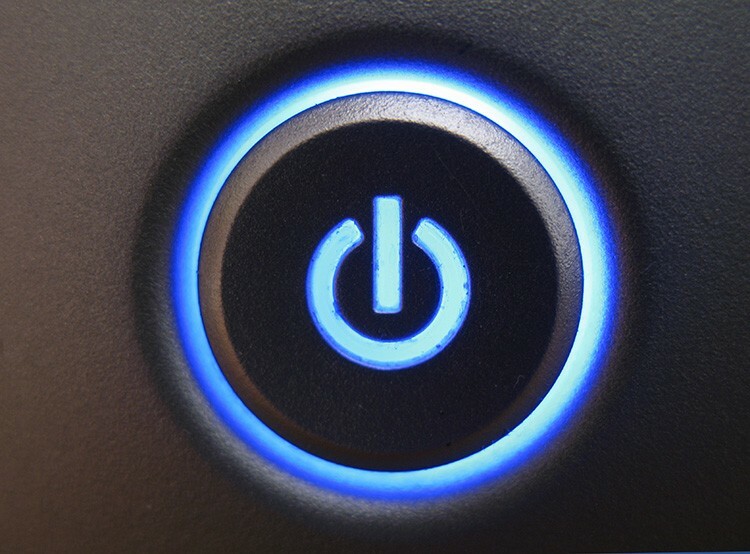
- įdiegti tvarkykles iš disko arba atsisiųsti iš interneto;
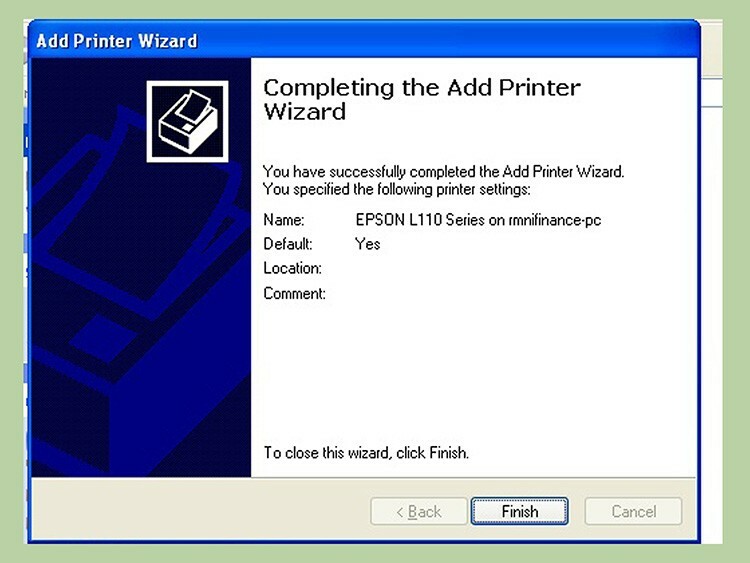
- atsispausdinti bandomąjį puslapį.

Kaip belaidžiu būdu prijungti spausdintuvą prie nešiojamojo kompiuterio - „Bluetooth“
„Bluetooth“ dažniausiai naudojamas šiuolaikiniuose modeliuose kaip papildomas priedas. Todėl jis naudojamas labai retai. Dažniausiai ši funkcija naudojama valdyti iš išmaniojo telefono ar planšetinio kompiuterio.

Apskritai visas prisijungimo procesas mažai kuo skiriasi nuo bet kurio kito įrenginio prijungimo. „Bluetooth“ įjungtas spausdintuve ir nešiojamajame kompiuteryje. Tada, kai sistema suranda įrenginį tarp galimų, jums tiesiog reikia jį prijungti. Įdiegtos reikiamos tvarkyklės ir įrenginys paruoštas naudoti.
Programinės įrangos diegimo būdai
Kad operacinė sistema žinotų, kaip teisingai dirbti su prie jos prijungta nauja įranga, reikalingas specialių instrukcijų rinkinys - tvarkyklės. Jie yra unikalūs kiekvienam įrenginiui. Kartais kūrėjai gali naudoti vieną bendrą tvarkyklę keliems įrenginiams.
Taigi, vairuotojas yra tam tikras adapteris, kuriuo sistema valdo įrenginį. Programinė įranga reiškia ir tvarkykles, ir papildomą programinę įrangą. Paprastai tai padeda palengvinti vartotojo darbą, kalibruoti, konfigūruoti ir išbandyti įrenginį. Prietaisą galite naudoti be tvarkyklių (kaip priverstinę laikiną priemonę) prieš surandant diską arba atsisiųsdami tvarkykles. Apsvarstykite ryšio metodus su tvarkyklėmis ir be jų.
Tvarkyklių diegimas iš disko ar interneto
Pirmuoju atveju viskas paprasta - reikia įkelti diską į kompaktinių diskų dėklą ir atlikti diegimo vedlio veiksmus. Reikėtų pažymėti, kad įdiegus tvarkykles rekomenduojama prijungti šiuolaikinius modelius. Nors daugeliu atvejų viskas veikia taip. Sunkiau, kai nėra disko su jau paruoštomis „malkomis“. Tada yra tik vienas būdas - internetas.
DĖMESIO!
Turite atsisiųsti tvarkykles iš oficialios svetainės. Pirma, ten visada yra naujausios versijos. Ir, antra, tai apsaugos nuo virusų. Jei situacija beviltiška ir reikalingas tvarkyklė, tada atsisiųsdami ją iš trečiosios šalies svetainės, geriau „vaikščioti“ su antivirusine programa.
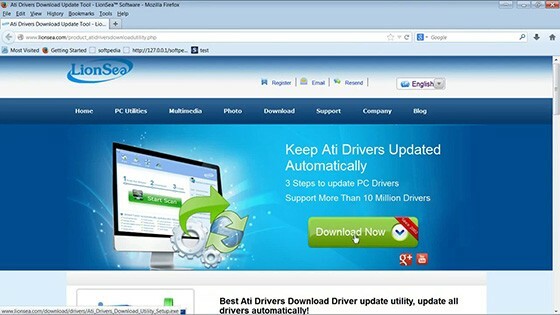
Tada gali būti du būdai: vairuotojas turi savo diegimo programą arba ne. Pirmuoju atveju pakanka paleisti diegimo failą. Tačiau antrame pirmiausia turėsite eiti į programą „Įrenginių tvarkytuvė“, esančią „Įrankių juostoje“. Tarp įrangos sąrašo randame tą, kuri nebuvo aptikta po prijungimo, ir dešiniuoju pelės mygtuku spustelėkite ją. Tada pasirenkame elementą „Atnaujinti tvarkykles“. Pasirodžiusiame lange turite pasirinkti tvarkyklių diegimą iš šio kompiuterio. Toliau nurodome kelią į atsisiųstą failą. Beje, pati sistema gali pasiūlyti ieškoti tvarkyklių po prisijungimo.
Kaip prijungti spausdintuvą prie nešiojamojo kompiuterio be diegimo disko
Kartais tvarkyklių įdiegimas neįmanomas dėl disko praradimo ar dėl kitų priežasčių. Iš esmės mūsų įrenginys gali paleisti be tvarkyklių, nors ne visada. Norėdami atlikti šią procedūrą, pirmiausia turite jį prijungti prie nešiojamojo kompiuterio kabeliu. Tada turite patekti į sistemos valdymo skydelį.
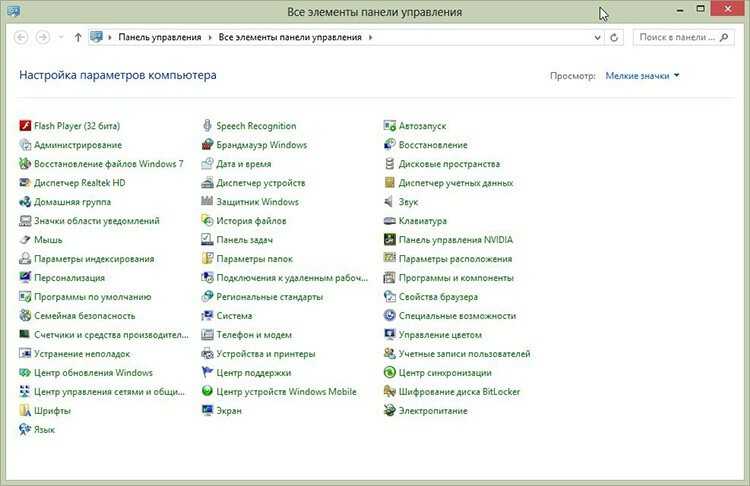
Čia mus domina elementas „Įrenginiai ir spausdintuvai“, kuriame būtina pasirinkti diegimą.
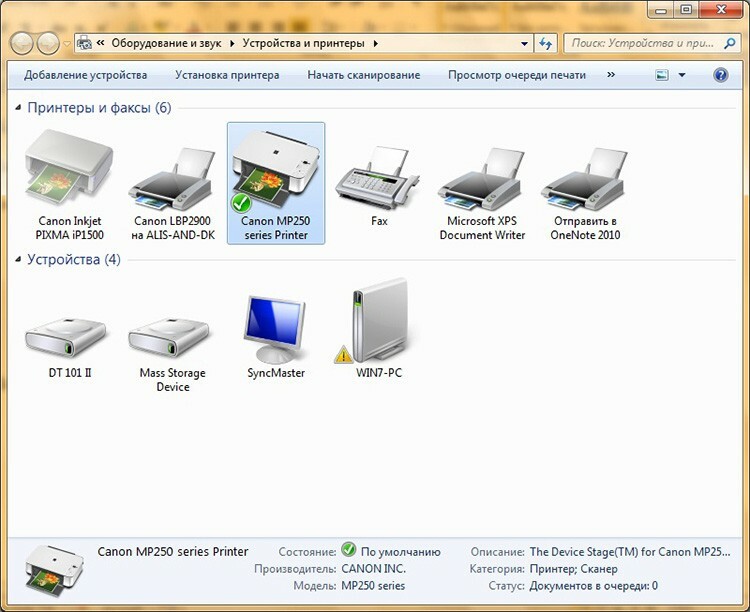
Šiame etape galite pasirinkti ryšio tipą - tinklo, belaidžio, „Bluetooth“ ar vietinio. Mes svarstome galimybę prisijungti per kabelį, tai yra vietinį, todėl turite nurodyti prievadą, iš sąrašo pasirinkti gamintoją ir modelio pavadinimą. Kitame žingsnyje galite nurodyti pavadinimą, kuriuo jį nurodysite. Teoriškai, paspaudus mygtuką „Baigti“, viskas turėtų veikti. Jei ne, turėsite ieškoti tinklo tvarkyklės ir ją atsisiųsti.
Ryšio skirtumai skirtingose OS
Operacinių sistemų rinkoje yra trys pagrindinės kryptys: „Linux“ platinimas, „Windows“ serija ir „MacOS“ serija. Kiekvienas iš jų, savo ruožtu, yra suskirstytas į skirtingas versijas ir leidimus, kurių diegimas nešiojamajame kompiuteryje gali skirtis. Pažiūrėkime, kaip šis procesas vyksta skirtingose sistemose.
Kaip prijungti spausdintuvą prie nešiojamojo kompiuterio „Windows 7“
„Windows“ šeimos operacinės sistemos yra labai paplitusios tarp vartotojų. Tai labai įtakojo sistemos montavimo ir valdymo paprastumas. Tas pats pasakytina apie spausdintuvą. Labai dažnai, kai jį prijungiate, vairuotojai gali patys „pasiimti“ ir prietaisas bus nedelsiant paruoštas naudoti.

Jei automatinis diegimas nepavyko, įdėkite diską ir įdiekite iš jo. Jei jo nėra, turite eiti į „Įrenginiai ir spausdintuvai“. Šis „Windows 7“ elementas gali būti tiesiai meniu „Pradėti“. Atsidariusio lango viršuje turėtų būti mygtukas „Įdiegti“. Spustelėjus jį, pasirodys naujas dialogo langas, kuriame bus pasiūlyta pasirinkti ryšio tipą. Jei jums reikia tai padaryti naudojant USB, tada pasirinkite vietinį, jei kiti metodai - antrą elementą. Tada turite iš sąrašo pasirinkti sistemai žinomą modelį arba įdiegti iš „Windows Update“. Antrasis metodas retai padeda, todėl iš sąrašo pasirenkame paruoštą tvarkyklę. Tada parašome įrenginio pavadinimą, jei reikia, pasirenkame prieigą prie tinklo. Tai užbaigia diegimą.
Kaip prijungti spausdintuvą prie nešiojamojo kompiuterio „Windows 10“
„Windows 10“ operacinėje sistemoje buvo atlikti keli sąsajos pakeitimai. Todėl prietaisų montavimas jame šiek tiek skiriasi. Visų pirma, naujo įrenginio pridėjimas atliekamas ne per „Valdymo skydą“, bet per „Nustatymų“ meniu „Pradėti“. Toliau turite eiti į „Įrenginiai“ ir rasti čia „Spausdintuvai ir skaitytuvai“. Norėdami pridėti naują įrenginį, turite spustelėti „Pridėti spausdintuvą arba skaitytuvą“. Be to, kaip ir „Windows 7“, pasirenkamas modelis, pavadinimas, prieiga ir visa tai išsaugoma.
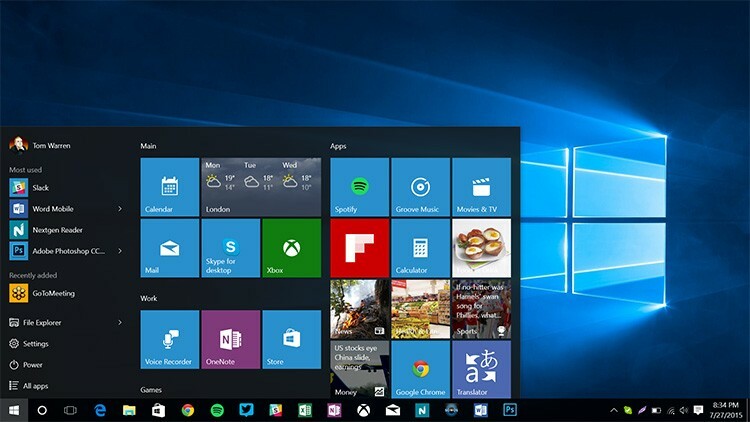
Diegimas „macOS“
Beveik visose „MacOS“ versijose šis procesas yra tas pats. Pirma, fiziškai prijungiame abu įrenginius USB kabeliu. Jums taip pat reikės tvarkyklių, kad jos tinkamai veiktų. Juos galite atsisiųsti oficialioje gamintojo svetainėje arba iš komplekte esančio disko. Nors „Mac“ programinė įranga spausdintuvo diskuose yra gana reta.
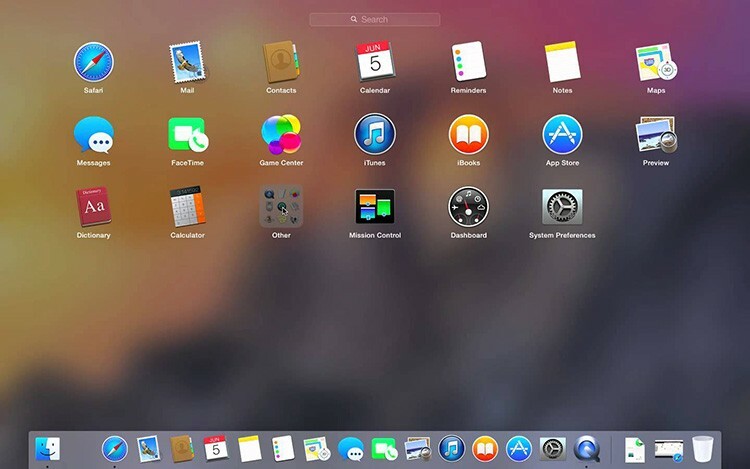
Tada „Dock“ skydelyje turite rasti „System Preferences“. Tada eikite į skyrių „Spausdintuvai ir skaitytuvai“. Naujame lange spustelėkite „pliusą“, kad pridėtumėte ir iš sąrašo pasirinkite savo įrenginį.
Kaip įdiegti „Ubuntu“
Tai turbūt įdomiausias ryšys. Verta pradėti ilgai prieš perkant spausdintuvą, nes „Ubuntu“ nepalaiko visų įrenginių. Gamintojo svetainėje turėsite įsitikinti, ar yra konkretaus „Ubuntu“ įrenginio tvarkyklės. Tada jums reikia papildomai ieškoti informacijos apie sėkmingą kitų vartotojų paleidimą.
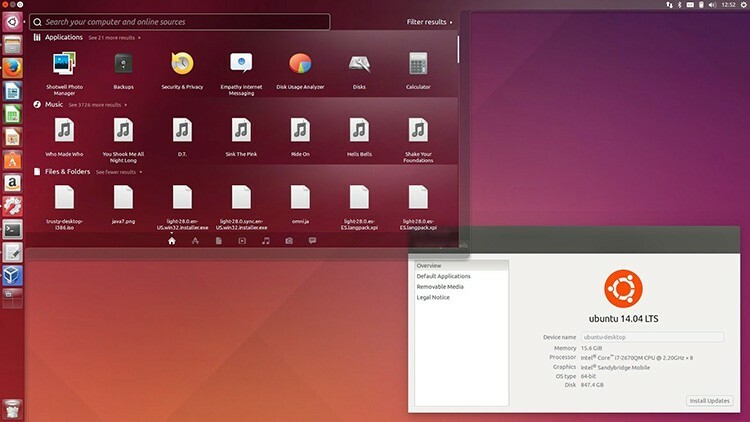
Įsitikinę, kad viskas, ko jums reikia, yra prieinama, turite rasti instrukcijas, kaip įdiegti konkretų prekės ženklą, nes metodai ir parinktys skiriasi. Vienoje turėsite pakeisti konfigūracijos failus, kitoje - tiesiog reikia įdiegti porą programų iš saugyklos. Čia rasite bendrų naudingų patarimų ir instrukcijų garsiausiems prekės ženklams - http://help.ubuntu.ru/wiki/принтеры_сканеры_мфу.
Prijungimo instrukcijos skirtingų gamintojų modeliams
Apskritai, skirtingų gamintojų diegimas nėra labai skirtingas, tačiau vis tiek verta parodyti, kaip tai padaryti naudojant kelių žinomų prekės ženklų pavyzdį. Paimkime „Canon“, HP, „Brother“ įrenginius.
Kaip prijungti „Canon“ spausdintuvą prie nešiojamojo kompiuterio
Nepriklausomai nuo įrenginio tipo (lazerio, rašalinio spausdintuvo ar MFP), prieš įjungdami būtinai nuimkite visus apsauginius lipdukus. Na, tada viskas tvarkoje:
- Įdiekite tvarkykles iš disko arba atsisiųskite jas iš tinklo.
- Mes prijungiame įrenginį prie kompiuterio naudodami USB.
- Laukiame, kol sistema aptiks įrenginį.
- Spausdiname bandomąjį puslapį.

Jei nėra disko, galite išbandyti aukščiau straipsnyje aprašytą techniką.
Kaip prijungti HP spausdintuvą prie nešiojamojo kompiuterio
Daugelį HP įrenginių galima įdiegti naudojant „Windows 7“, „8“, „10“ sistemose įmontuotas tvarkykles. Pavyzdžiui, „Windows 10“ galite atlikti kelis paprastus veiksmus:
- Ieškodami turite vairuoti frazę „Keisti įrenginio diegimo parametrus“ ir spustelėti rezultatą.
- Lange turite nurodyti „Automatinis“ ir išsaugoti.
- Prijunkite spausdintuvą prie kompiuterio.
- Eikite į „Įrenginiai ir spausdintuvai“.
- Spustelėkite „Pridėti spausdintuvą“.
- Iš sąrašo pasirinkite savo modelį ir spustelėkite „Kitas“.
- Įrenginys turi būti sėkmingai įdiegtas.

Kaip prijungti „Brother“ spausdintuvą prie nešiojamojo kompiuterio
Norėdami prijungti „Brother“ modelį, galite (vadovaudamiesi oficialiu vadovu) atlikdami šiuos veiksmus:
- Įdėkite kasetę, nuimkite visus apsauginius lipdukus.
- Įdiekite tvarkykles iš pridedamo disko.
- Diegimo metu sistema paprašys prijungti įrenginį prie kompiuterio.
- Baigę spustelėkite „Baigti“.

Taip paprasta įdiegti ir prijungti.
Kaip prijungti MFP prie nešiojamojo kompiuterio
MFP yra daugiafunkciniai įrenginiai, galintys atlikti kelias funkcijas - spausdinti, nuskaityti ir kopijuoti. Sistema turi žinoti, kaip dirbti tiek su spausdintuvu, tiek su skaitytuvu, todėl tvarkyklių rinkinys labai skiriasi nuo standartinių mašinų.
 Kaip išsirinkti pigų ir patikimą daugiafunkcį prietaisą, skirtą naudoti namuose: populiarių modelių įvertinimas.Specialiame mūsų portalo leidinyje mes jums išsamiai pasakysime, kas yra MFP ir kodėl šis įrenginys reikalingas. Sužinosite daugiafunkcinių įrenginių tipus, pagrindines technines charakteristikas ir kaip pasirinkti daugiafunkcį prietaisą, skirtą naudoti namuose.
Kaip išsirinkti pigų ir patikimą daugiafunkcį prietaisą, skirtą naudoti namuose: populiarių modelių įvertinimas.Specialiame mūsų portalo leidinyje mes jums išsamiai pasakysime, kas yra MFP ir kodėl šis įrenginys reikalingas. Sužinosite daugiafunkcinių įrenginių tipus, pagrindines technines charakteristikas ir kaip pasirinkti daugiafunkcį prietaisą, skirtą naudoti namuose.
Kaip prijungti MFP prie kompiuterio per „Wi-Fi“
Tai galima padaryti keliais būdais. Prieš prijungdami MFP prie nešiojamojo kompiuterio per „Wi-Fi“, galite trumpai su jais susipažinti:
- tiesioginis ryšys naudojant pačios mašinos valdymo pultą. Pakanka prisijungti prie „Wi-Fi“ tinklo, įdiegti tvarkyklę kompiuteryje ir rasti ją galimų tinklo įrenginių sąraše;
- ryšį naudojant WPS. Labai greitas būdas. Jums tereikia paspausti MPS ir maršrutizatoriaus WPS mygtukus, ir viskas susisieks savaime.
MFP paprastai turi savo atskirą valdymo bloką, su kuriuo galima sukonfigūruoti daug parametrų. Tai yra kopijų skaičius, jų kokybė, dabartinės užduoties atšaukimas ir prisijungimas prie belaidžio tinklo. Kūrėjai stengiasi nuolat atnaujinti naujus modelius ir aprūpinti juos naujais WPS.
Jei žinote įdomių būdų, kaip iš asmeninės patirties prijungti spausdintuvą prie nešiojamojo kompiuterio per „Wi-Fi“, USB ar „Bluetooth“, pasidalykite jais komentaruose.


